คุณต้องเพิ่มลายน้ำในเอกสาร Google เอกสารของคุณ แต่คุณไม่ต้องการออกจากไฟล์ ข่าวดีก็คือคุณไม่จำเป็นต้องทำ ขณะนี้ Google เอกสารมีตัวเลือกทั้งหมดที่คุณต้องการเพื่อเพิ่มลายน้ำอย่างรวดเร็ว คุณสามารถเลือกได้โดยการเพิ่มลายน้ำข้อความหรือรูปภาพ นอกจากนี้ยังมีตัวเลือกในการปรับความโปร่งใสได้อีกด้วย
วิธีเพิ่มลายน้ำข้อความใน Google Docs
ตัวเลือกในการเพิ่มลายน้ำข้อความหรือรูปภาพอยู่ในที่เดียวกัน ดังนั้น หากคุณเปลี่ยนใจและต้องการลองวิธีอื่น คุณจะไม่ต้องออกจากพื้นที่นั้น หากต้องการเพิ่มลายน้ำ ให้คลิกตัวเลือกแทรกที่ด้านบนและคลิกตัวเลือกลายน้ำ จะอยู่ด้านล่างสุด
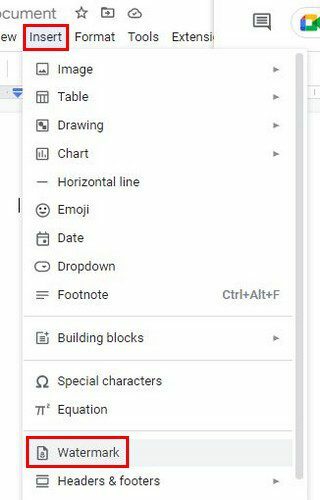
เมื่อคุณคลิกที่ตัวเลือกลายน้ำ เมนูด้านข้างจะปรากฏขึ้นซึ่งคุณสามารถเลือกได้ว่าจะให้ลายน้ำเป็นข้อความหรือรูปภาพ ไปกับตัวเลือกข้อความในตอนนี้ ในกล่องแรก คุณสามารถป้อนข้อความและจัดรูปแบบด้านล่าง ในตัวเลือกการจัดรูปแบบ คุณสามารถเลือกจากแบบอักษรต่างๆ หากคุณไม่เห็นรายการที่ต้องการ คุณจะเห็นตัวเลือกให้ค้นหาเพิ่มเติม
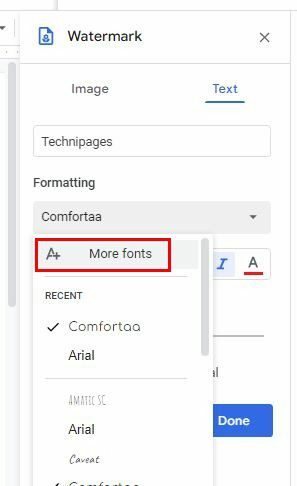
ตัวเลือกอื่นๆ ที่คุณจะเห็นคือทำให้ข้อความเป็นตัวหนาและตัวเอียงและให้สีด้วย คุณยังสามารถใช้แถบเลื่อนเพื่อทำให้ลายน้ำโปร่งใสเท่าที่คุณต้องการ คุณสามารถสร้างลายน้ำในแนวทแยงหรือแนวนอนได้ เมื่อคุณได้ทำการเปลี่ยนแปลงที่จำเป็นแล้ว ให้คลิกที่ปุ่มสีน้ำเงินเสร็จสิ้น
วิธีแก้ไขลายน้ำ Google Docs ของคุณ
มีบางอย่างเกี่ยวกับลายน้ำที่ดูเหมือนจะไม่ทำให้คุณเชื่อ หากต้องการเปลี่ยนแปลง ให้คลิกขวาที่ลายน้ำแล้วเลือกตัวเลือกเลือกลายน้ำ ตามด้วยตัวเลือกแก้ไขลายน้ำที่ควรอยู่ด้านข้างของลายน้ำ
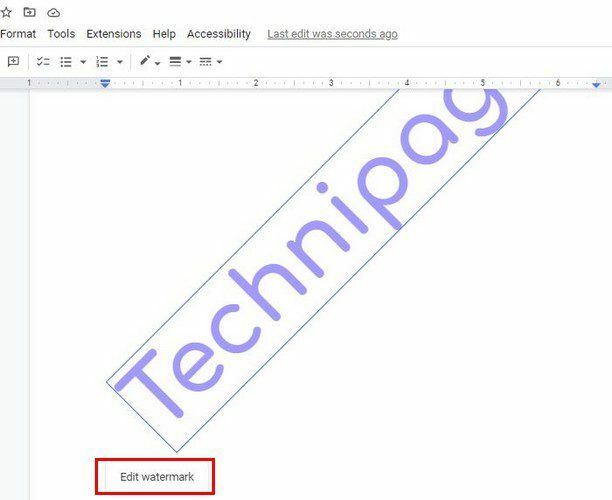
ตัวเลือกเดิมควรปรากฏขึ้น เมื่อคุณเปลี่ยนสิ่งที่ต้องการแล้ว ให้คลิกที่ปุ่มเสร็จสิ้นสีน้ำเงิน และคุณก็พร้อมแล้ว คุณยังสามารถเข้าถึงลายน้ำได้โดยใช้ขั้นตอนเดียวกับที่คุณทำตามเพื่อสร้าง: แทรก > ลายน้ำ
วิธีลบลายน้ำใน Google Docs
การเปลี่ยนแปลงไม่ได้โน้มน้าวใจคุณ และคุณต้องการลบทิ้งทั้งหมด ในการดำเนินการนี้ ให้ไปที่ แทรก > ลายน้ำ ที่ด้านล่าง คุณจะเห็นตัวเลือกลบลายน้ำที่ด้านล่าง
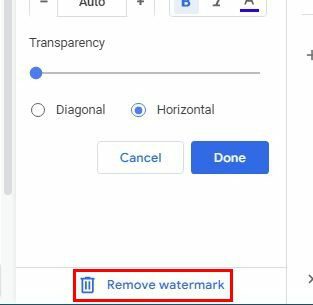
คุณยังสามารถเข้าถึงตัวเลือกการลบโดยคลิกขวาที่ลายน้ำและคลิกที่ตัวเลือกแก้ไขลายน้ำ โดยการใช้เส้นทางนี้จะอยู่ที่ด้านล่างด้วย
ภาพลายน้ำ
คุณจะต้องคลิกที่แท็บแทรกและเลือกตัวเลือกลายน้ำเพื่อเพิ่มรูปภาพเป็นลายน้ำ แทนที่จะคลิกข้อความ ให้คลิกที่ตัวเลือกรูปภาพ คลิกที่ตัวเลือกแทรกรูปภาพและเลือกแหล่งที่มาของคุณ คุณสามารถอัปโหลดรูปภาพจากคอมพิวเตอร์ของคุณและใช้กล้อง, URL, Google Photos, Google Drive หรือ Google Images
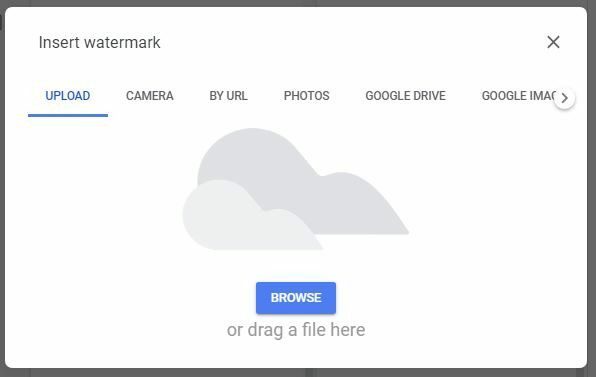
บทสรุป
นั่นคือทั้งหมดที่มีให้ คุณสามารถเพิ่มรูปภาพหรือข้อความในเอกสาร Google Docs และเปลี่ยนแปลงได้ทุกเมื่อที่ต้องการ เมื่อเพิ่มข้อความเป็นลายน้ำ คุณสามารถใช้ตัวเลือกการแก้ไขต่างๆ เพื่อปรับแต่งข้อความให้เป็นส่วนตัว คุณจะเพิ่มลายน้ำประเภทใด แบ่งปันความคิดของคุณในความคิดเห็นด้านล่าง และอย่าลืมแบ่งปันบทความกับผู้อื่นบนโซเชียลมีเดีย